- Home ›
- Excelマクロ入門 ›
- マクロの記録 ›
- HERE
個人用マクロブックへマクロを保存
マクロはデフォルトでは作業しているブックに保存されます。ただ、マクロは別のブックに保存されているマクロでも実行することは可能です。別のブックに保存されているマクロを実行する場合には、マクロが保存されているブックが開いている必要があります。
もし色々なブックで共有して利用するようなマクロを作成する場合には、マクロ用のブックを別途作成して、そのブックにマクロを保存しておくことも可能です。ただし、マクロを実行する時には先ほど記載した通りマクロが保存されているブックを開いておかなければなりません。
そこで、個人的に利用するマクロの場合であれば、「個人用マクロブック」を利用することができます。「個人用マクロブック」はExcelを起動すると自動的に開くように設定されているので、マクロが保存されているブックを都度開かなくても常に利用することができるようになります。
「個人用マクロブック」にマクロを保存する場合にはマクロの記録の際にマクロの保存先を「個人用マクロブック」に指定します。

これでマクロの保存先が「個人用マクロブック」になります。
個人用マクロブックの表示
「個人用マクロブック」は通常非表示となっているため、「個人用マクロブック」に保存されているマクロを編集するには「個人用マクロブック」を表示する必要があります。
「ウィンドウ」メニューの「再表示」をクリックします。
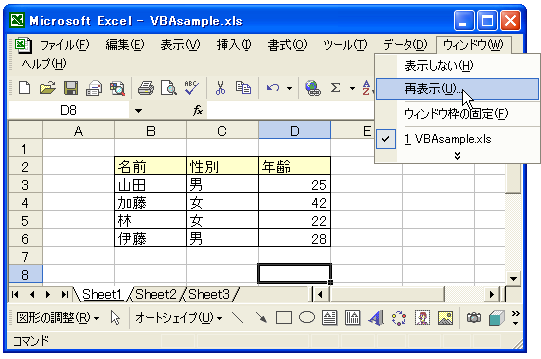
再表示するウィンドウの一覧が表示されますので、「PERSONAL.XLS」を選択してから「OK」ボタンをクリックします。この「PERSONAL.XLS」が「個人用マクロブック」になります。

「個人用マクロブック」が表示されます。
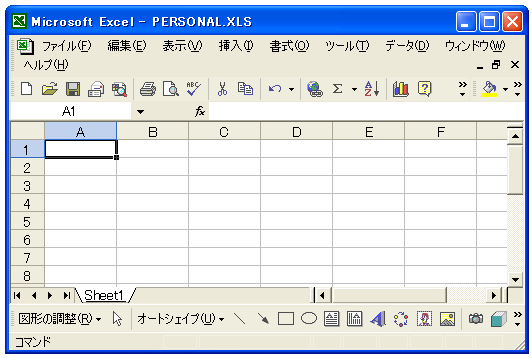
「個人用マクロブック」に保存されたマクロを見るには、「ツール」メニューから「マクロ」をクリックし、さらに「マクロ」をクリックします。
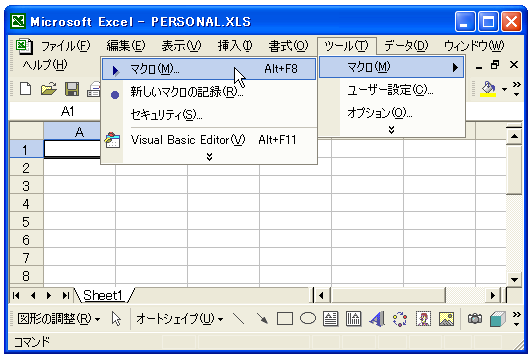
「個人用マクロブック」に保存されたマクロが表示されます。

個人用マクロブックを非表示にする
必要なくなったら「個人用マクロブック」は非表示にしておきましょう。「ウィンドウ」メニューの中の「非表示」をクリックします。
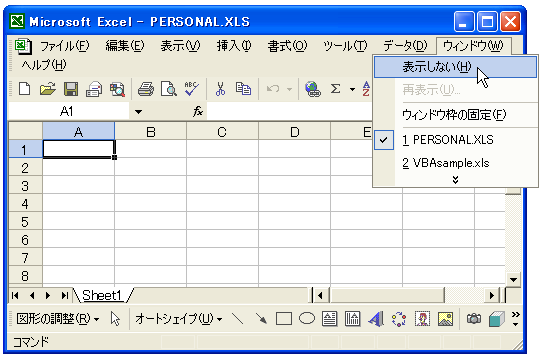
「個人用マクロブック」が非表示になります。
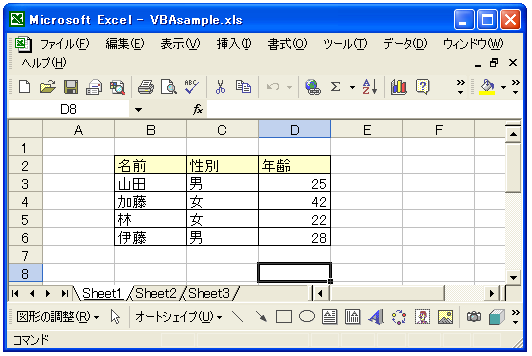
個人用マクロブックの保存
「個人用マクロブック」になにかしらの作業を行った場合に、Excelを終了しようとすると次のようなダイアログが表示されます。

「個人用マクロ ブックの変更を保存しますか?[はい]をクリックすると、次に Microsoft Excel を起動したときにマクロが有効になります。」と表示されます。マクロを保存する場合には「はい」をクリックして下さい。
( Written by Tatsuo Ikura )

 OfficePro
OfficePro